A Steam tagadhatatlan az játékplatform PC-n; ez tartalmazza a játékkönyvtár és a felhasználói bázis túlnyomó többségét. Ezenkívül egy kissé kiterjedt VR-játékkönyvtárat is tartalmaz. Ha van egy Oculus Quest 2 VR fejhallgatója, akkor nyilvánvalóan azt szeretné, hogy a számítógép használata nélkül tudjon játszani az általa kínált játékokkal. Előfordulhat azonban, hogy szeretne játszani néhány Steam-alapú VR-játékkal. Főleg, ha már rendelkezik egy játék példányával a Steamen, és nem akarja visszavásárolni. Szerencsére van néhány lehetőség a Steam VR-játékok lejátszására a Quest 2-n; Ön nem csak a hivatalos Oculus játékokra korlátozódik.
Két fő módja van a Quest 2 fejhallgató csatlakoztatásának a Steam VR játékokhoz, kábelen és vezeték nélkül. A hivatalos ötméteres Oculus összekötő kábel használatával a legjobb teljesítményt és stabilitást érheti el. Ennek ellenére ára 80 dollár, ami sok egy USB-kábelért. Más kábelek működni fognak; Győződjön meg arról, hogy legalább USB 2.0, lehetőleg 3.0, hogy kapjon egy USB Type-C csatlakozót. Szükség esetén adaptert kap a számítógépéhez.
A vezeték nélküli opcióhoz meg kell vásárolnia a „Virtual Desktop”-t az Oculus Store-ból, nem a Steamen lévő verzió. Ez a szoftver 20 dollárba kerül, és előfordulhat, hogy zökkenőmentesen működik az Ön számára. A felhasználók jelentése szerint a teljesítmény a kiválótól a gyengeig terjed, így a futásteljesítmény a beállítástól függően változhat.
Függetlenül attól, hogy melyik csatlakozási módot választja, szüksége lesz egy elég erős számítógépre a VR-játékok futtatásához, és telepítve van a Steam és a Steam VR. A Steam VR ingyenesen megtalálható a Steam bolt. Ezenkívül telepítenie kell az Oculus alkalmazást a számítógépére.
Csatlakozás a csatlakozókábellel
A fenti szoftver telepítése után csatlakoztassa a Quest 2 headsetet a számítógéphez a linkkábellel. A csatlakoztatás után az Oculus alkalmazásnak Quest 2-ként kell felismernie a headsetet, és gyors teljesítménytesztet kell végrehajtania a headsethez való csatlakozáson. Ez a teszt igazolja, hogy az eszközöket összekötő kábel elég gyors adatátvitelre képes a VR élményhez. A hivatalos Oculus link kábel gond nélkül átmegy ezen, hacsak nem túl lassú adapteren keresztül csatlakoztatta. Előfordulhat, hogy a harmadik féltől származó kábelek nem megfelelőek.
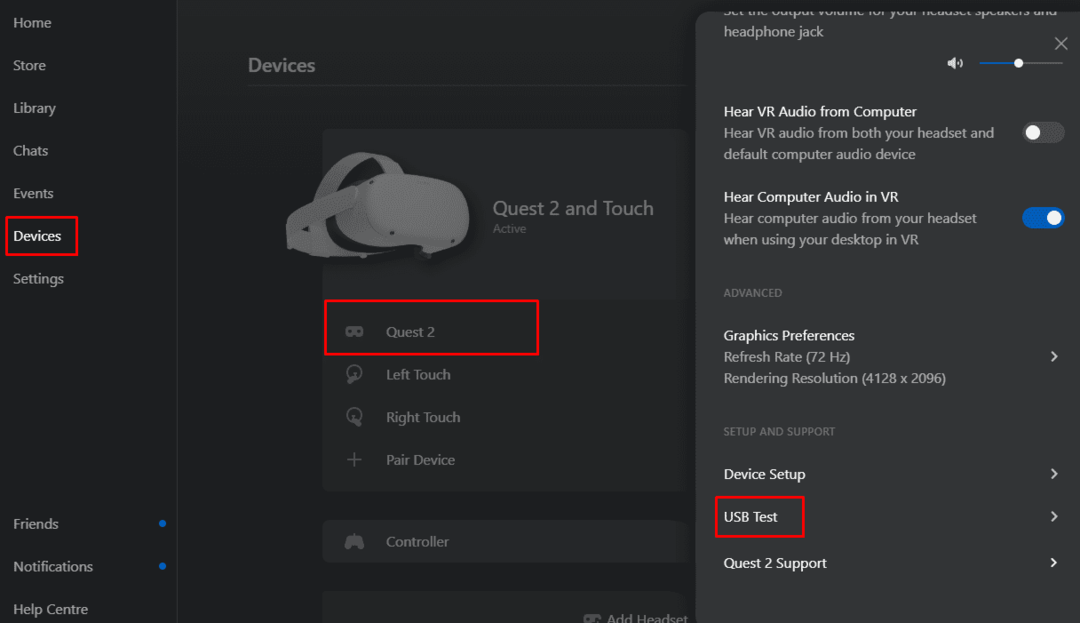
Miután lezárta a teljesítménytesztet, de bekapcsolta a Quest 2 headsetet. Ha megjelenik egy felugró ablak, amely az „Adatok elérésének engedélyezése” lehetőséget kéri a headseten, válassza a „Megtagadás” lehetőséget, mivel az engedély engedélyezése leválasztási problémákat okozhat. A csatlakozáshoz a következő felugró ablakban válassza az „Engedélyezés” lehetőséget.
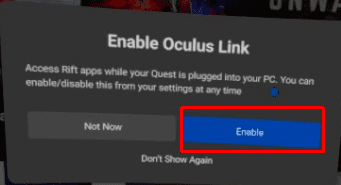
Ha nem jelenik meg, nyissa meg a beállításokat az Oculus gomb megnyomásával a jobb oldali vezérlőn, és válassza ki az „Oculus Link” lehetőséget a „Connections” menüben.
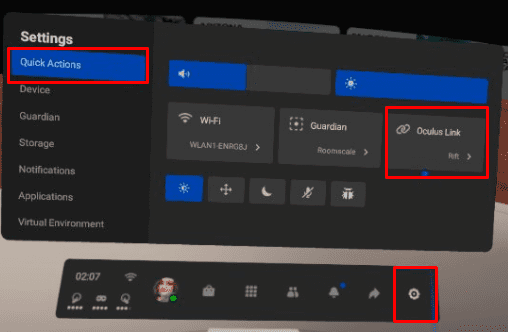
Megjelenik egy új Oculus link otthoni szoba. A kezdőképernyőn válassza a „Steam VR” lehetőséget a Steam VR kezdőlapra váltáshoz.

Most már elindíthatod Steam VR játékaidat a Steam VR kezdőlapjáról. Nyomja meg a „Menü” gombot a bal vezérlőn a Steam játékok listájának megnyitásához.
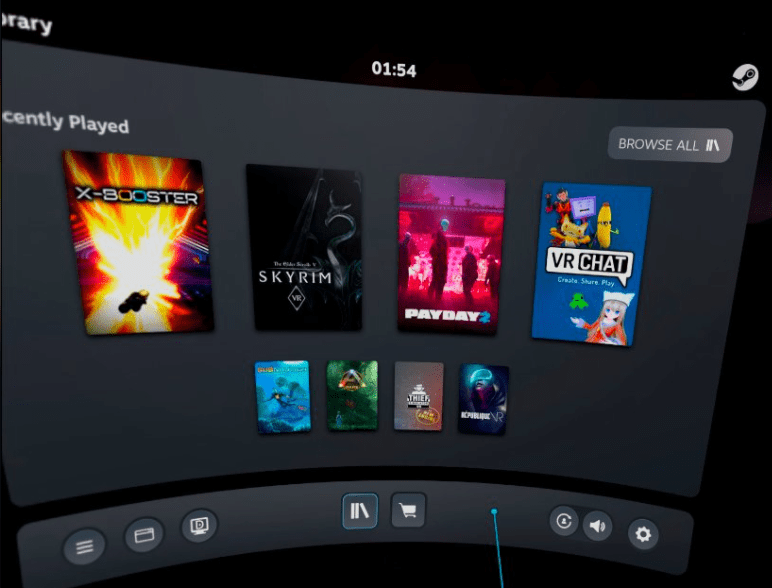
Vezeték nélküli csatlakozás
Ha vezeték nélkül szeretne csatlakozni, mindent meg kell tennie, hogy a legjobb kapcsolatot biztosítsa. Ideális esetben Ethernet-kábellel csatlakoztassa számítógépét az útválasztóhoz, majd győződjön meg arról, hogy a headsete csatlakozik az 5 GHz-es Wi-Fi hálózathoz. Minél közelebb van a headset az útválasztóhoz, annál jobb lesz a kapcsolat is, mivel a jel minőségét a távolság és különösen a falak rontják. Szüksége lesz a fent említett hardverre és szoftverre is, kivéve a csatlakozókábelt.
Vezeték nélküli csatlakozáshoz helyezze fel Quest 2 headsetet, majd vásárolja meg és telepítse a „Virtual Desktop” alkalmazást az Oculus áruházból.
A telepítés közben vegye le a headsetet, jelentkezzen be az Oculus alkalmazásba a számítógépén, majd telepítse a Virtuális asztali streamer alkalmazás. Futtassa az alkalmazást, amikor a telepítés befejeződött. Meg kell adnia az Oculus felhasználónevét, majd kattintson a „Mentés” gombra. A jobb oldalon lévő beállításokat is beállíthatja személyes preferenciái szerint.
Tipp: Ez a szoftver streameli a játékmenetet a fejhallgatóra és vissza; nem használhatja videó streamelésére olyan streaming oldalakra, mint a Twitch.
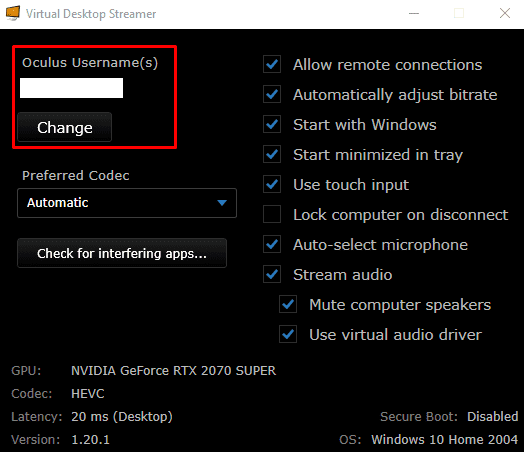
Amikor a streamer alkalmazás fut a számítógépen, helyezze vissza a headsetet, és indítsa el a Virtual Desktop alkalmazást. Válassza ki számítógépét az elérhető kapcsolatok listájából.
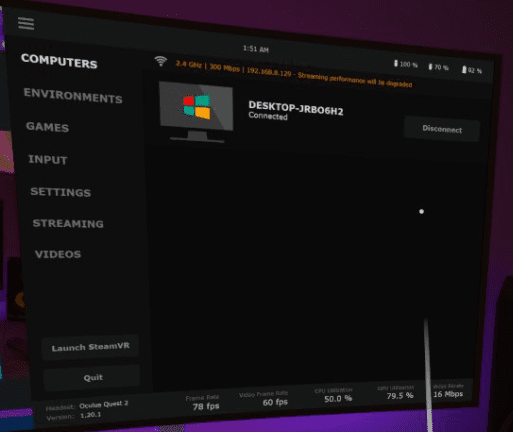
Miután csatlakozott, nyomja meg a bal oldali vezérlő menügombját a Virtuális asztal menü megnyitásához. Ezután válassza ki a „Steam VR indítása” lehetőséget a bal oldali menüből a Steam otthon megnyitásához. Alternatív megoldásként elindíthat egy adott Steam játékot a „Játékok” lapról.
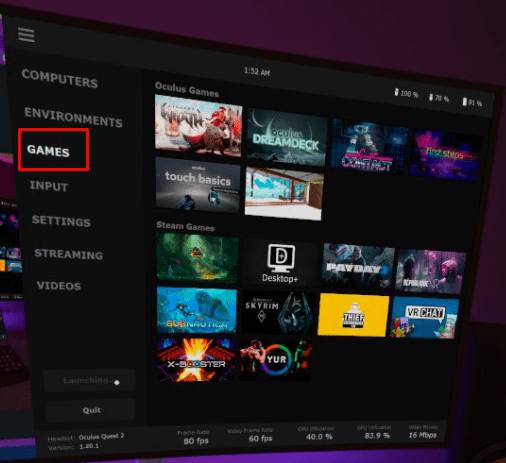
A Steam játékokat a Steam VR kezdőlapjáról indíthatja el, ha ismét megnyomja a bal kontroller menügombját.
Tipp: A Virtual Desktop menü újbóli megnyitásához nyomja meg és tartsa lenyomva a menü gombot.
Az Oculus áruház a játékok nagy választékát kínálja Quest 2 VR fejhallgatójához. Ha van egy nagy teljesítményű játék PC-je, akkor lehet, hogy már van néhány VR-játék a Steam könyvtárában. Teljesen ésszerű, ha nem akarunk újra fizetni értük, hogy játszhassanak. Az útmutató lépéseit követve csatlakoztathatja Quest 2 fejhallgatóját a számítógépéhez. Miután ezt megtette, játszhatja Steam játékait összekötő kábellel vagy vezeték nélkül, ha úgy tetszik.